Actualizat în aprilie 2024: Nu mai primiți mesaje de eroare și încetiniți sistemul dvs. cu instrumentul nostru de optimizare. Ia-l acum la acest link
- Descărcați și instalați instrumentul de reparare aici.
- Lasă-l să-ți scaneze computerul.
- Instrumentul va face atunci reparați computerul.
Nenumărați jucători s-au angajat în cea mai recentă aventură a lui Rare, Sea of Thieves. Jocul a generat o mulțime de entuziasm în ultimele câteva luni, determinând mulți jucători excesivi să se angajeze în joc fără să acorde atenție diferitelor solicitări care apar la lansarea pentru prima dată a software-ului. Rezultatul este că mulți jucători resping o întrebare critică care dezactivează în mod eficient funcția de chat vocal în joc. Din fericire pentru marinarii care vorbesc, știm cum să facem restaurați chat-ul vocal în Marea Hoților și cum ar trebui să funcționeze.

Activarea chat-ului vocal Windows 10 în Sea of Thieves
Pentru a activa funcția de comunicare vocală pe platforma Windows 10, jucătorii trebuie să acceseze setările de confidențialitate ale sistemului de operare. Cu toate acestea, ei trebuie mai întâi să închidă complet marea hoților.
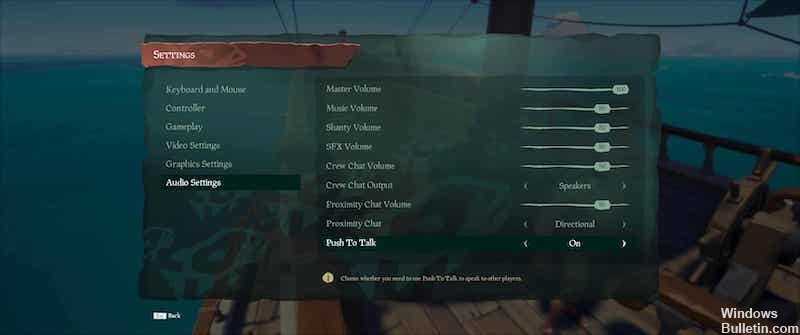
Apoi trebuie să facă clic pe butonul Start de pe desktop și să caute „Confidențialitate” fără ghilimele. În partea de sus a rezultatelor ar trebui să fie „Setări de confidențialitate”, pe care jucătorul ar trebui să le selecteze.
Jucătorii ar trebui apoi să selecteze opțiunea „Microfon” din partea stângă a ferestrei noi. Sub „Permiteți aplicațiilor să-mi folosească microfonul”, butonul ar trebui să fie setat la „Activat”. Jucătorii vor trebui apoi să-l activeze pentru joc, căutând „Alfa tehnică a Mării Hoților” din aplicații și setând comutatorul pe Activat.
Acest lucru ar trebui să permită chat-ul vocal pe versiunea Windows 10 a Sea of Thieves.
Actualizare aprilie 2024:
Acum puteți preveni problemele computerului utilizând acest instrument, cum ar fi protejarea împotriva pierderii fișierelor și a malware-ului. În plus, este o modalitate excelentă de a vă optimiza computerul pentru performanțe maxime. Programul remediază cu ușurință erorile obișnuite care ar putea apărea pe sistemele Windows - nu este nevoie de ore întregi de depanare atunci când aveți soluția perfectă la îndemână:
- Pasul 1: Descărcați Instrumentul pentru repararea și optimizarea calculatorului (Windows 10, 8, 7, XP, Vista și Microsoft Gold Certified).
- Pasul 2: Faceți clic pe "Incepe scanarea"Pentru a găsi probleme de registry Windows care ar putea cauza probleme la PC.
- Pasul 3: Faceți clic pe "Repara tot"Pentru a rezolva toate problemele.
Permiteți Sea of Thieves să vă folosească microfonul în Windows 10 Setări de confidențialitate
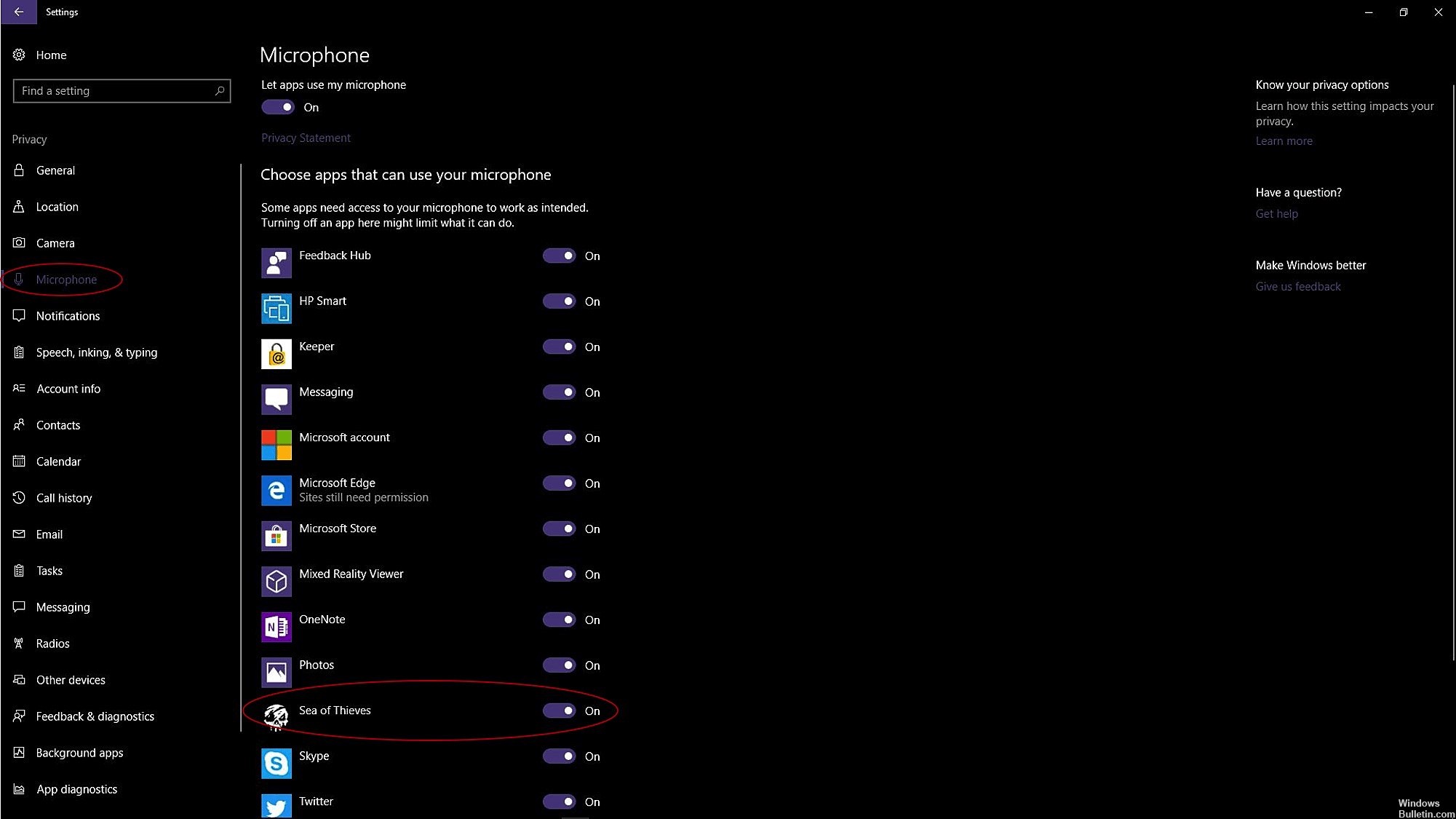
Trebuie să vă asigurați că Sea of Thieves are permisiunea de a utiliza microfonul în setările de confidențialitate Windows 10. Pur și simplu urmați acești pași pentru a verifica setările:
- Când Sea of Thieves este deschis, închideți jocul complet.
- Faceți clic pe butonul Start
- Introduceți „Confidențialitate” fără ghilimele
- Selectați „Setări de confidențialitate” - aceasta ar trebui să fie în partea de sus a listei rezultate
- Selectați „Microfon” din partea stângă a noului ecran.
- Sub „Permiteți aplicațiilor să-mi folosească microfonul”, asigurați-vă că comutatorul este setat la „Activat”.
- În lista de aplicații de sub acest buton, derulați în jos pentru a găsi „Sea of Thieves Technical Alpha” și asigurați-vă că butonul este setat și pe Activat.
- Reporniți Marea Hoților și încearcă să vorbești cu echipajul tău.
Reglați setările microfonului sistemului dvs. de operare.
- Elimină complet riscul de furt
- Apasa incepe
- Faceți clic pe Setări (butonul de schimbare)
- Căutați în meniul de confidențialitate
- În Aplicații pentru permisiuni, selectați Microfon
- Mutați cursorul sub „Permiteți aplicațiilor să acceseze microfonul” la „Activat”.
Reparați setările chatului audio Xbox One

În ceea ce privește versiunea de consolă a jocului, există multe soluții pe care le puteți încerca să rezolvați această problemă:
Reconectarea dispozitivelor audio
Această soluție este la fel de simplă pe cât sună. Pur și simplu deconectați și apoi reconectați microfonul, setul cu cască sau Kinect.
Pentru Kinect, există o opțiune în meniul Setări numită „Microfon Kinect pentru chat” atunci când este conectat la consolă. Trebuie setat la Activat pentru a activa microfonul.
Reglarea permisiunilor pentru microfon Xbox One
- Mergi la Setari
- Selectați un cont
- Alegeți confidențialitatea și securitatea online
- Accesați pagina Xbox Live Privacy
- Selectați Comunicare și Multiplayer
- Alegeți vocea, textul, invitațiile
- Apoi, trebuie să alegeți confidențialitatea aplicației pe baza confidențialității și securității online
- Setarea microfonului poate fi acum ajustată
https://www.seaofthieves.com/forum/topic/27100/pc-huge-problem-voice-mic-not-working
Sfat expert: Acest instrument de reparare scanează arhivele și înlocuiește fișierele corupte sau lipsă dacă niciuna dintre aceste metode nu a funcționat. Funcționează bine în majoritatea cazurilor în care problema se datorează corupției sistemului. Acest instrument vă va optimiza, de asemenea, sistemul pentru a maximiza performanța. Poate fi descărcat de Faceți clic aici

CCNA, Web Developer, Troubleshooter pentru PC
Sunt un pasionat de calculator și un profesionist IT practicant. Am experiență de ani de zile în spatele meu în programare pe calculator, depanare și reparații hardware. Mă specializează în Dezvoltarea Web și în Designul bazelor de date. De asemenea, am o certificare CCNA pentru proiectarea și depanarea rețelelor.

